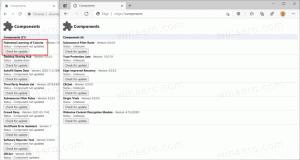Wstrzymaj aktualizacje systemu Windows w Aktualizacji twórców systemu Windows 10

W Windows 10 Creators Update możesz wstrzymać instalowanie aktualizacji na maksymalnie 35 dni. Jest to mile widziana funkcja dla użytkowników, którzy nie są zadowoleni z aktualnego zachowania aktualizacji w systemie Windows 10, które pobierają się automatycznie i natychmiast instalują. Zobaczmy, co się zmieniło.
Począwszy od kompilacji 14997 systemu Windows 10, system Windows 10 umożliwia wstrzymywanie aktualizacji. Do strony Windows Update w aplikacji Ustawienia dodano specjalną opcję. Po włączeniu aktualizacje zostaną wstrzymane na 35 dni. Oto jak włączyć tę funkcję.
Wstrzymaj aktualizacje systemu Windows w Aktualizacji twórców systemu Windows 10
Aby wstrzymać aktualizacje, wykonaj następujące czynności.
-
Otwórz ustawienia.
- Przejdź do następującej strony:
Aktualizacja i bezpieczeństwo\Windows Update - Po prawej stronie przewiń w dół do linku Ustawienia zaawansowane:
- Zostanie otwarta następująca strona:
Wskazówka: możesz zaoszczędzić czas i przejść bezpośrednio do strony Opcje zaawansowane w sekcji Windows Update. naciskać
Wygrać + r klawisze skrótów razem na klawiaturze i wpisz następujące polecenie:ustawienia ms: opcje aktualizacji systemu Windows
Powyższy tekst to specjalne polecenie ms-settings:. Ustawienia Ms: poleceń można używać do bezpośredniego otwierania różnych opcji ustawień. Zobacz następujące artykuły:
- Otwieraj różne strony ustawień bezpośrednio w rocznicowej aktualizacji systemu Windows 10
- Jak otwierać różne strony ustawień bezpośrednio w systemie Windows 10?
- Utwórz skrót Sprawdź aktualizacje w systemie Windows 10
Weź pod uwagę, że Windows 10 kompilacja 14997 to przedpremierowa wersja aktualizacji Windows 10 Creators Update. Funkcja Wstrzymaj aktualizacje może się drastycznie zmienić w ostatecznej wersji systemu operacyjnego, czyli: spodziewany w marcu 2017.